Проверка операций с помощью выписки.
В данной статье мы подробнее расскажем, как проверить загруженные данные в ПланФакт.
Если остаток по счету в ПланФакт не сходится с выпиской из банка, необходимо проверить операции, которые загружены в ПланФакт.
Мы понимаем, что найти причину не так просто.
Самый быстрый и эффективный способ проверить данные, которые загружены в ПланФакт, это загрузить выписку из банка в формате "для 1С (txt)" в кодировке UTF-8 или выполнить принудительную синхронизацию для счетов подключённых к автоматической интеграции с банком.
Рассмотрим оба способа подробнее:
1. Проверка целостности и корректности данных с помощью выписки из банка.
Проверить расхождения с выпиской можно на окне Предпросмотра.
Скачайте выписку из личного кабинета вашего банка, главное, чтобы формат был "для 1С (txt)" в кодировке UTF-8. Данный формат подходит только для счетов юридических лиц.
Проверка операций будет по тем же датам, что прописаны в выписке, определите период который вы хотите сверить и скачайте выписку. Период формирования выписки рекомендуем выбрать с первого дня ведения учета в ПланФакте по вчерашний день.
- Перейдите в раздел Операции.
- Нажмите кнопку Импортировать (в верхней части экрана).
- Воспользуйтесь дополнительной опцией Из выписки .
- Нажмите на кнопку Выбрать файл.
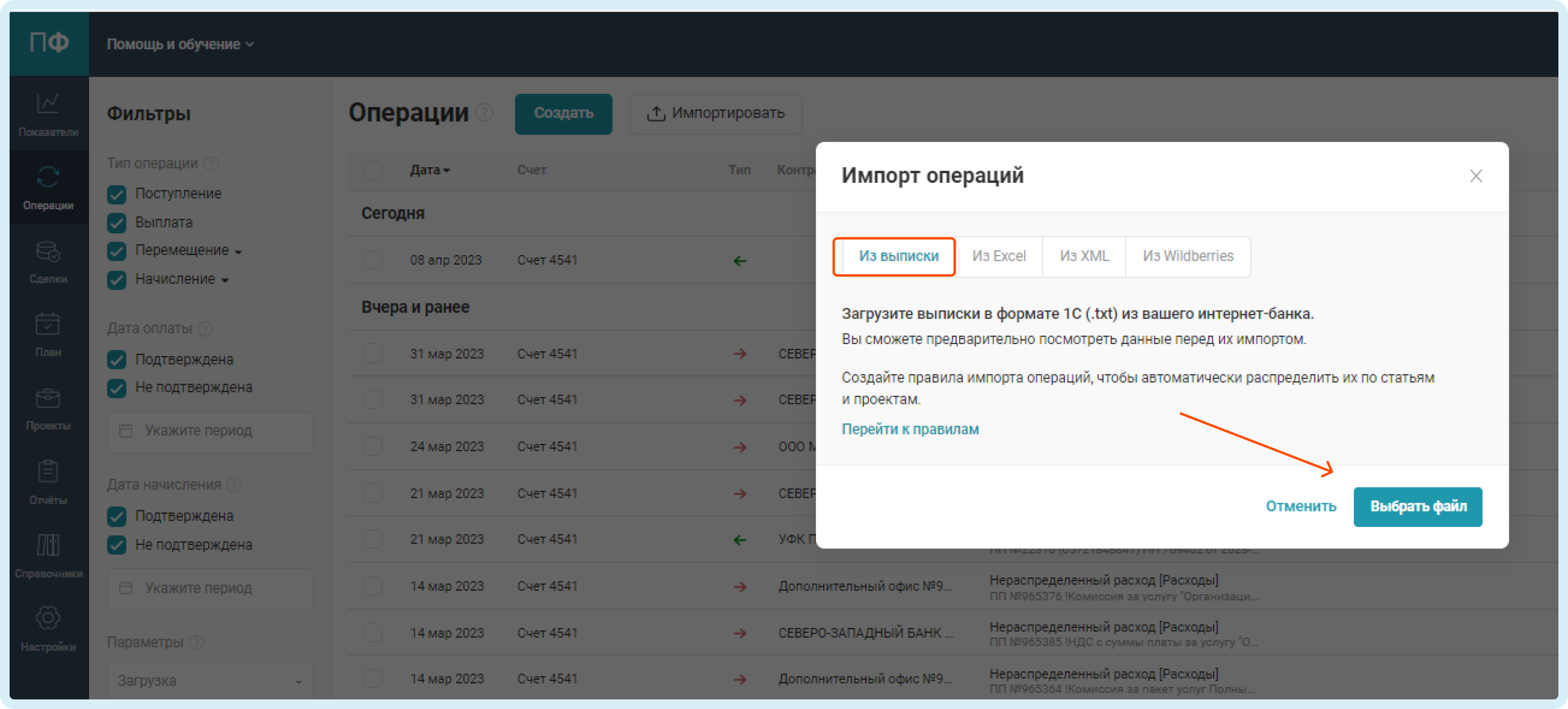
Выберите нужную выписку на компьютере.
После этого откроется страница Предпросмотр. Здесь отобразятся операции, которые ПланФакт нашел в выписке. Все операции отмечены статусами, рассмотрим их ниже:
- Новая - означает, что в выписке есть новые операции, незагруженные в программу;
- Нет в выписке - означает, что есть лишние операции, добавленные вручную;
- Изменена (дата, сумма, счет) - обозначает, что в ПланФакт есть измененные параметры в операции, не соответствующие выписке. Все они влияют на конечный остаток по счету и искажают его.
- Существует - обозначает, что операция загруженная в ПланФакт совпадает с выпиской из банка.
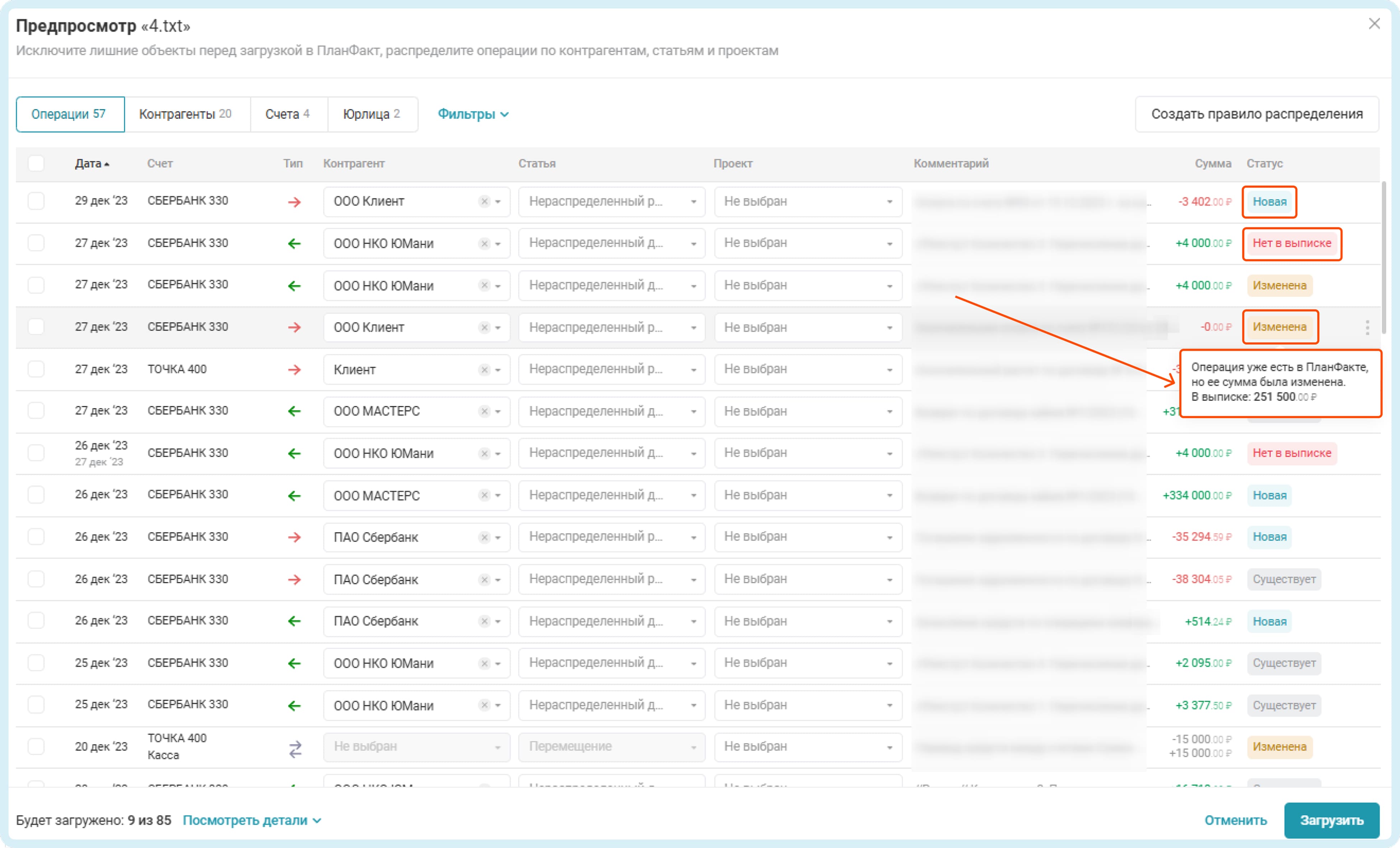
Далее необходимо проработать операции и привести их в соответствие с выпиской.
- Нет в выписке - желательно удалить или сделать неподтвержденными.
Для того чтобы сделать операцию неподтвержденной, необходимо:
На странице Предпросмотр отметить галкой операции со статусом Нет в выписке. Либо удалите операции.
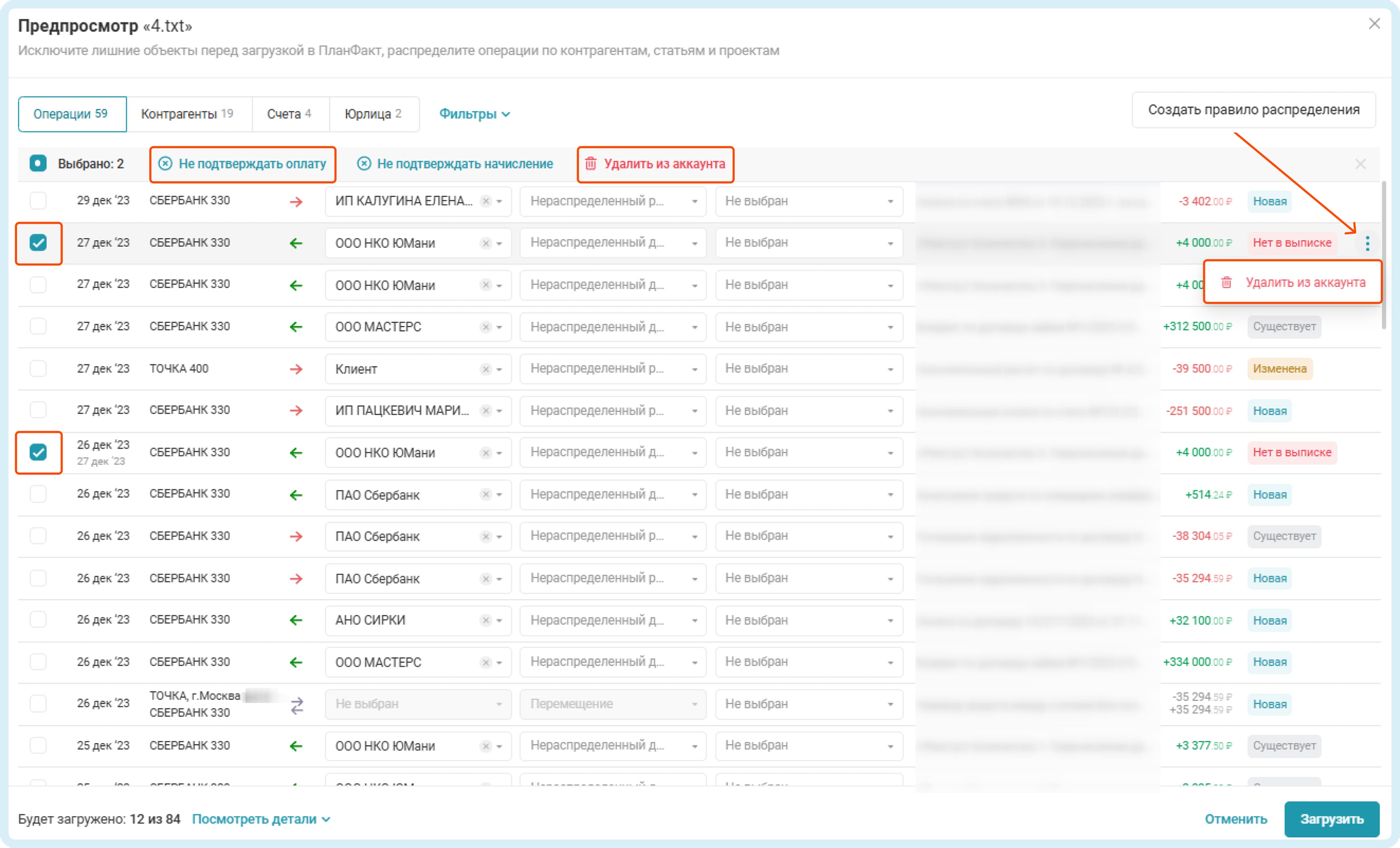
- Изменена - привести в соответствие с выпиской. При наведении на операцию система отображает, что именно изменено.
Необходимо поправить в операции данные в соответствии с выпиской из банка. Для этого на странице Предпросмотр нажмите на три точки справа от суммы - Редактировать.
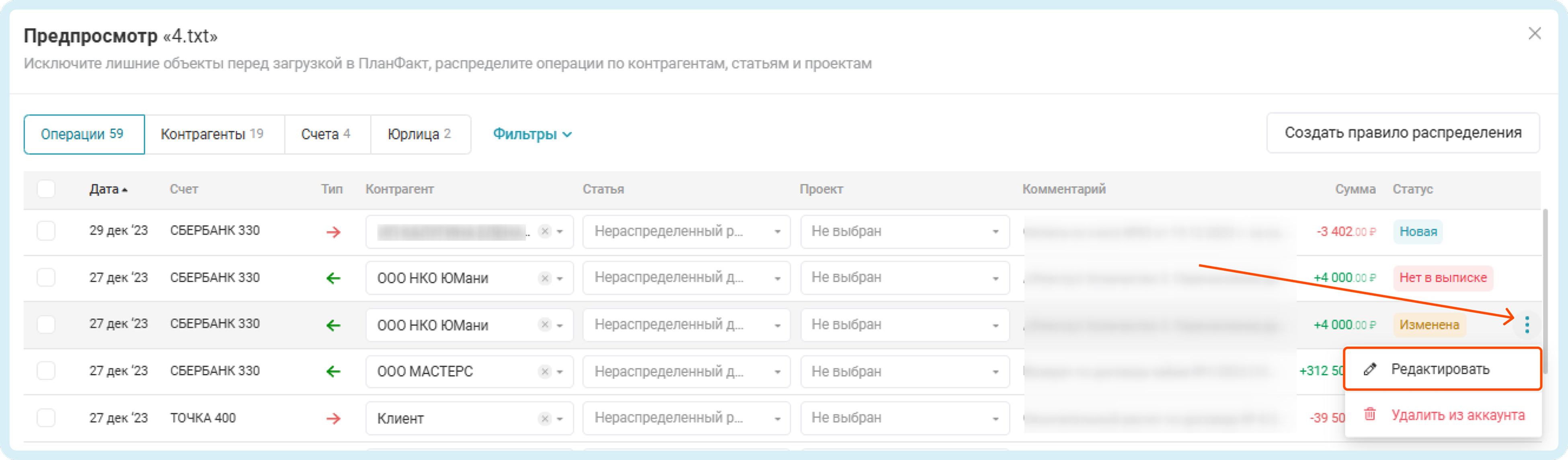
- Новые - операции необходимо загрузить. Когда вы нажмёте Загрузить, операции и изменения загрузятся в ПланФакт.
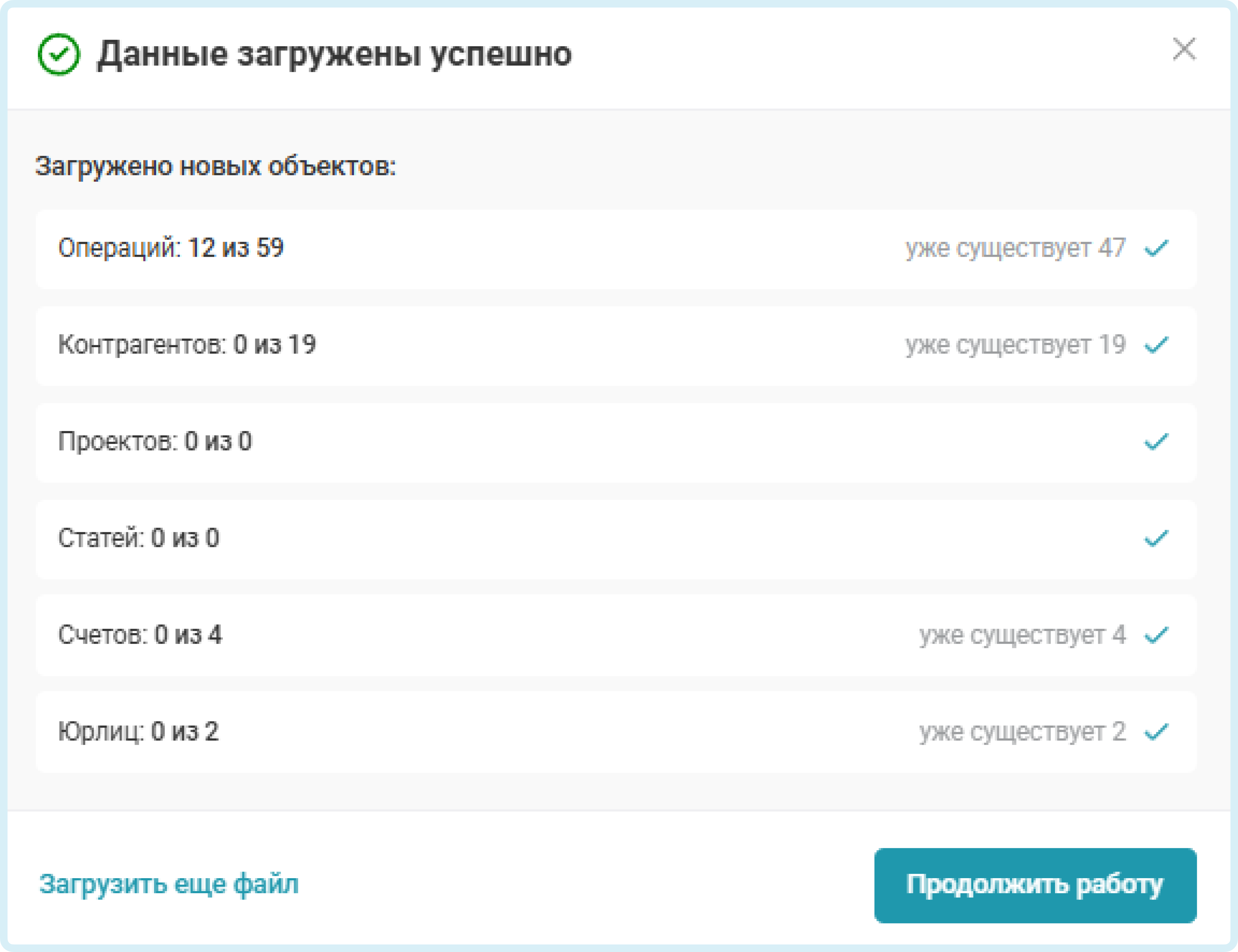
2. Проверка данных с помощью принудительной интеграции.
- Перейдите в раздел Настройки - Интеграции - Банки и карты:
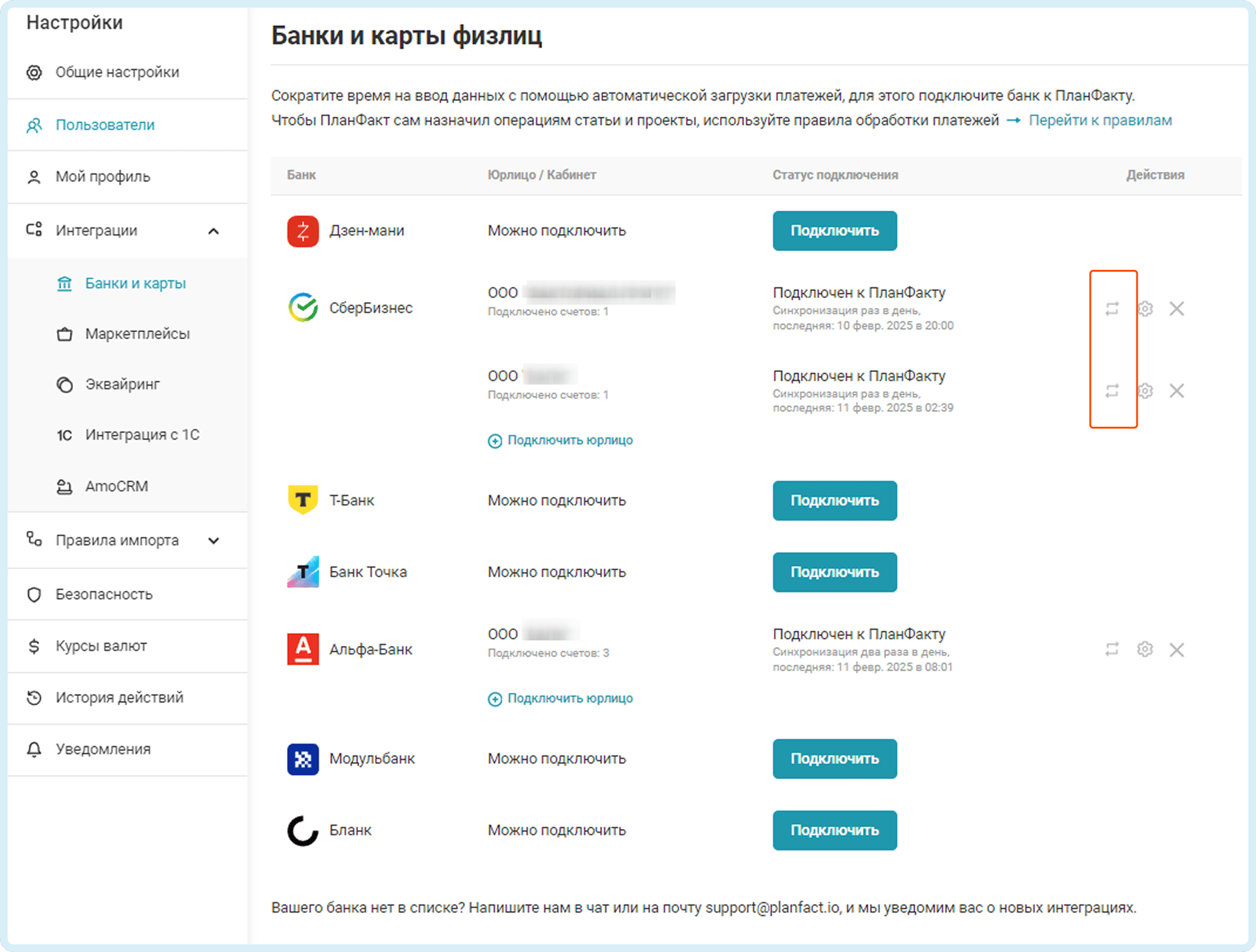
- Справа от подключения нажмите на Две стрелки - Синхронизировать сейчас;
- Выберите нужный счет и период;
- Нажмите Просмотреть операции.
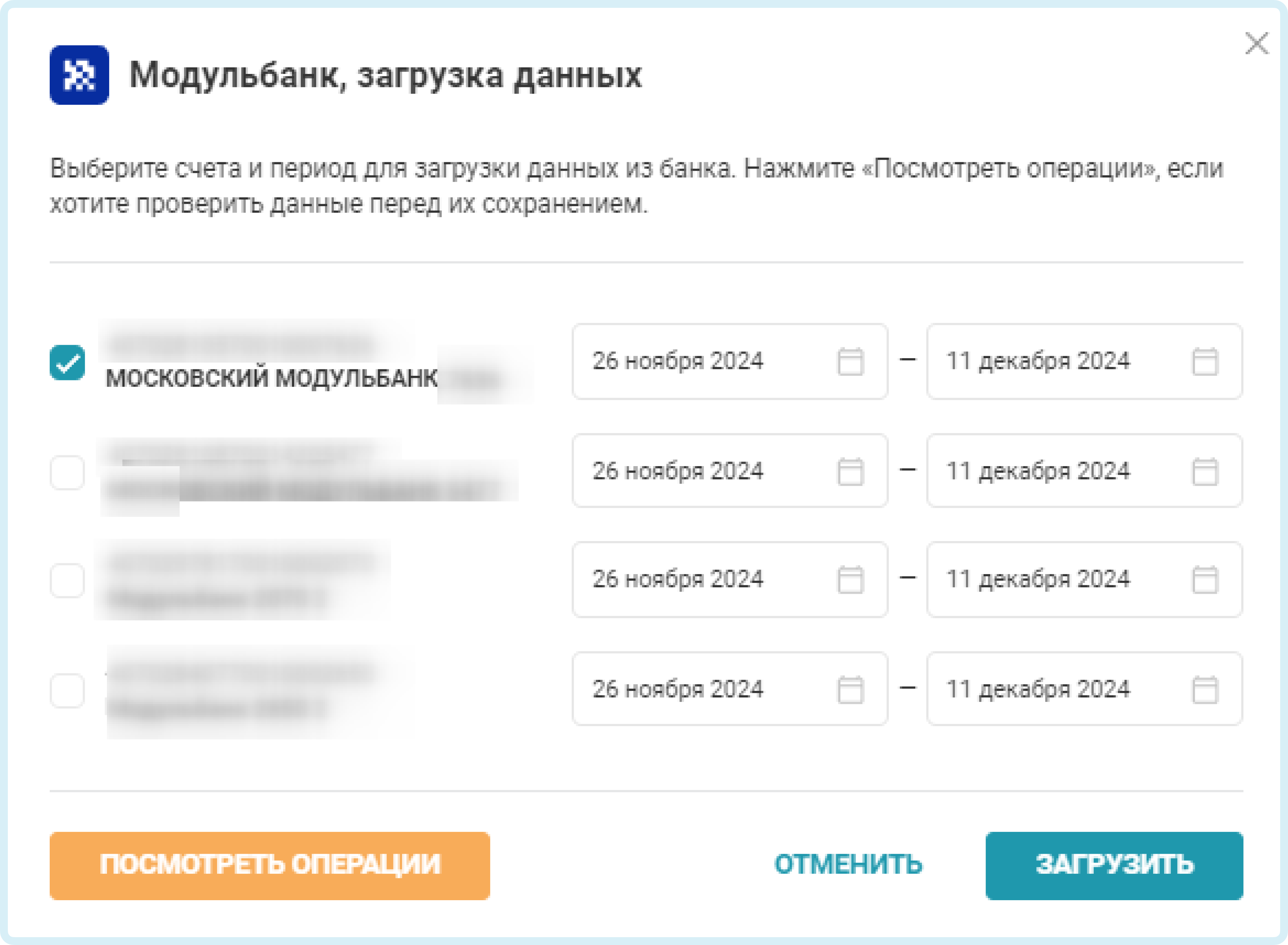
На странице Предпросмотра отобразятся операции, которые ПланФакт нашел согласно интеграции. Все операции будут отмечены статусами (справа).
Сверьте статусы и внесите изменения, если они необходимы.
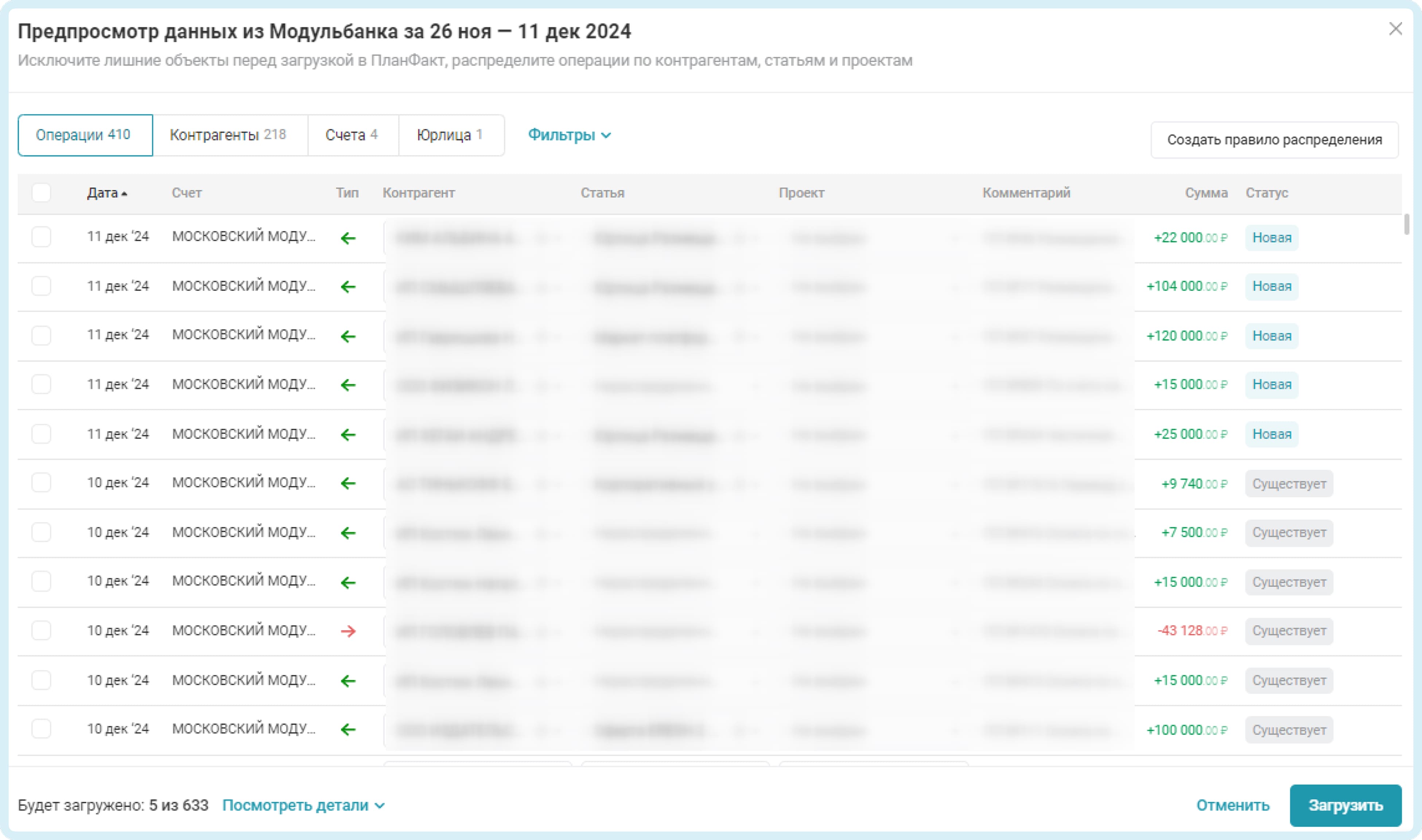
Нажмите Загрузить для сохранения операций и изменений.
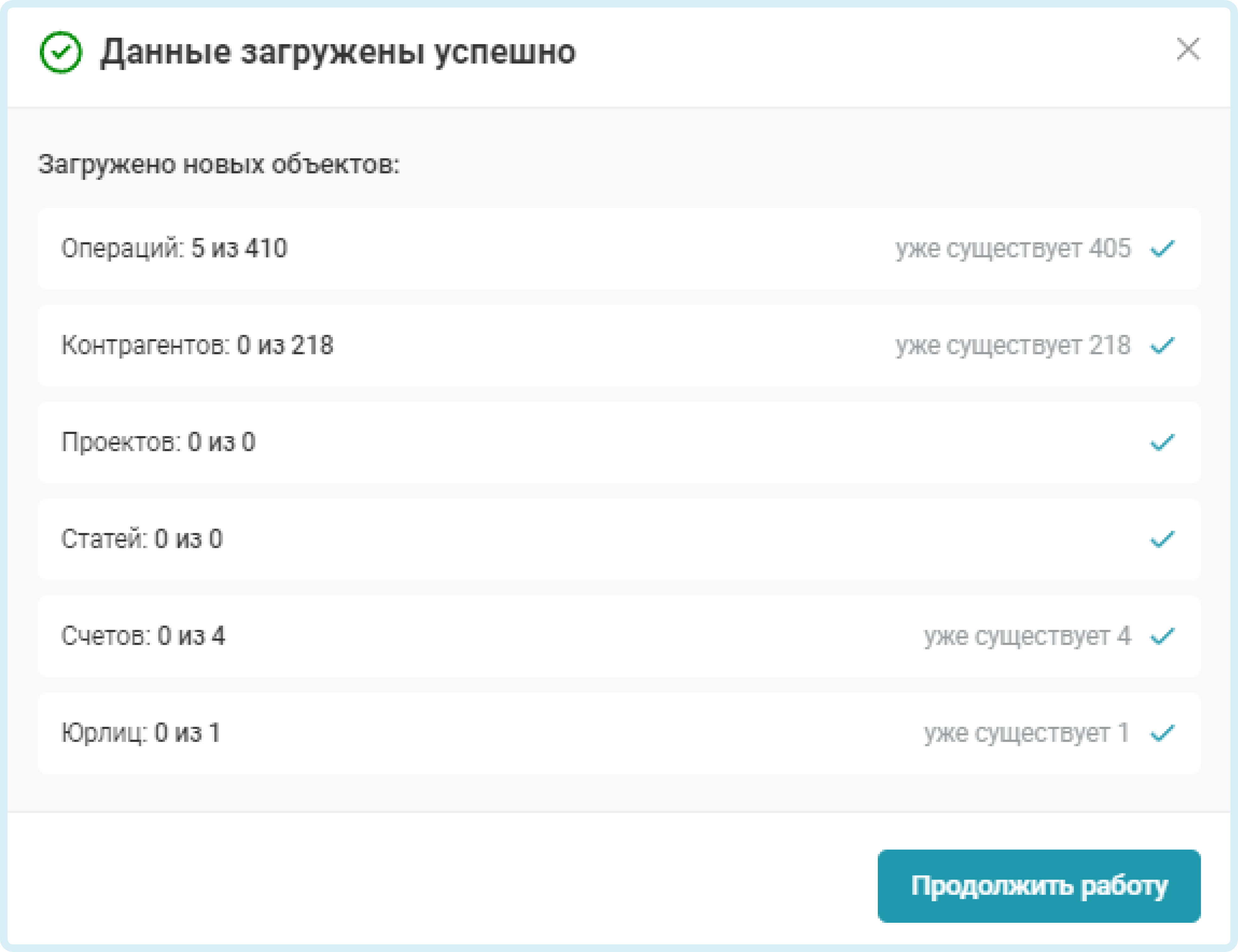
❗️ После всех изменений сверьте конечный остаток в выписке из вашего банка и в ПланФакт.

